示波器 | 万兴喵影 Windows
视频示波器是色彩校正和优化的重要工具,能够精准分析和跟踪色彩元素。在最新版的万兴喵影中,新增了专业级视频示波器功能,为用户提供更加高效的编辑体验。通过分量图、波形图、矢量图和直方图四种视频示波器,用户可以精确调整视频的色彩和亮度。该功能支持实时监控色彩校正效果,有效确保视频编辑流程的流畅性,并帮助用户维持高质量的画面表现。以下内容将详细介绍如何在万兴喵影中使用视频示波器功能。
登录并创建新项目
安装并启动万兴喵影后,首先点击界面顶部的【人像】图标,进行登录或注册账户。登录成功后,在万兴喵影的启动页点击屏幕中央的【新建项目】按钮,开始编辑工作。
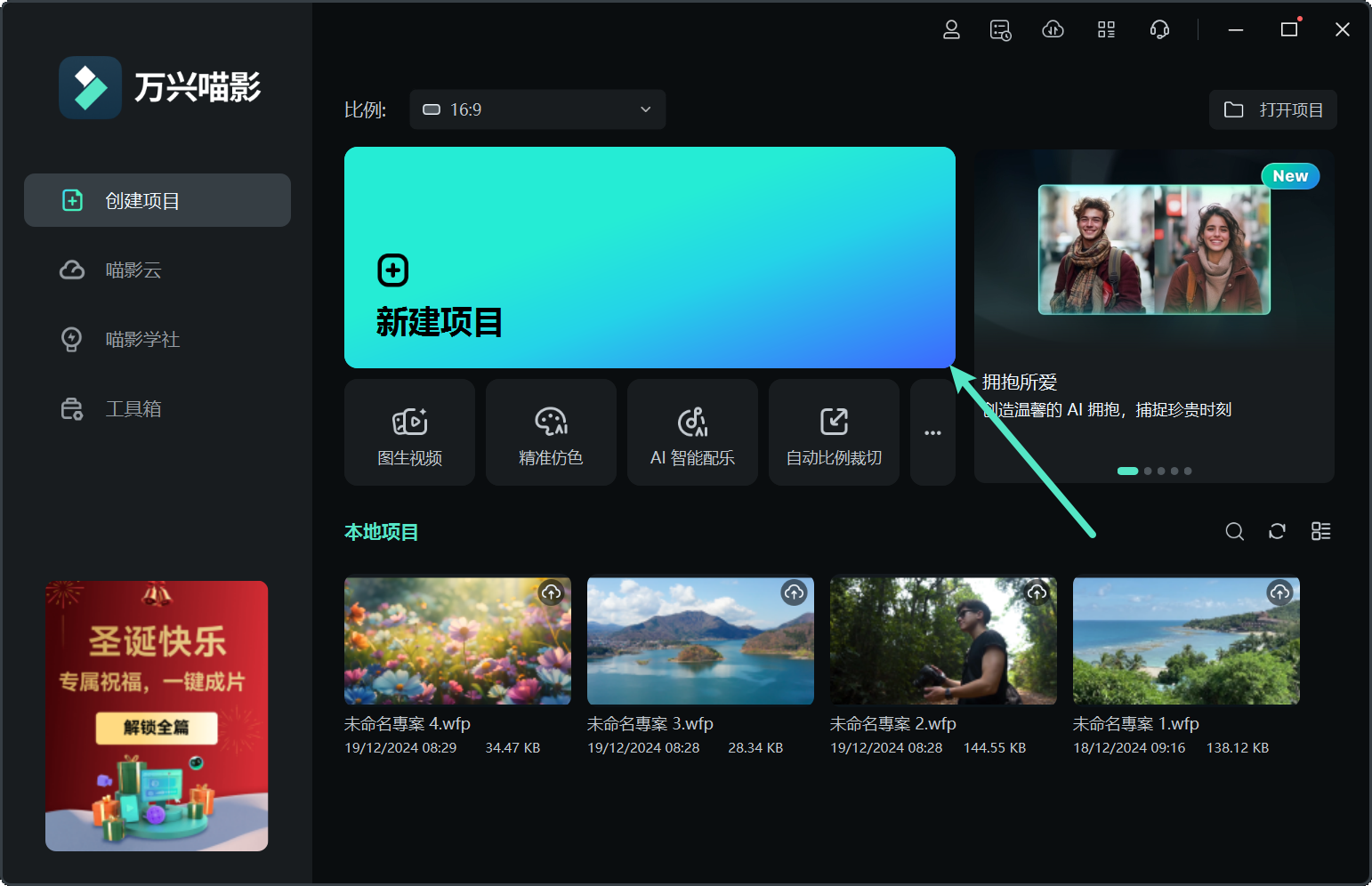
启用视频示波器
进入主界面后,定位到预览屏幕的右上角,点击【示波器】图标。点击后,您将看到四种视频示波器:分量图、波形图、矢量图和直方图。
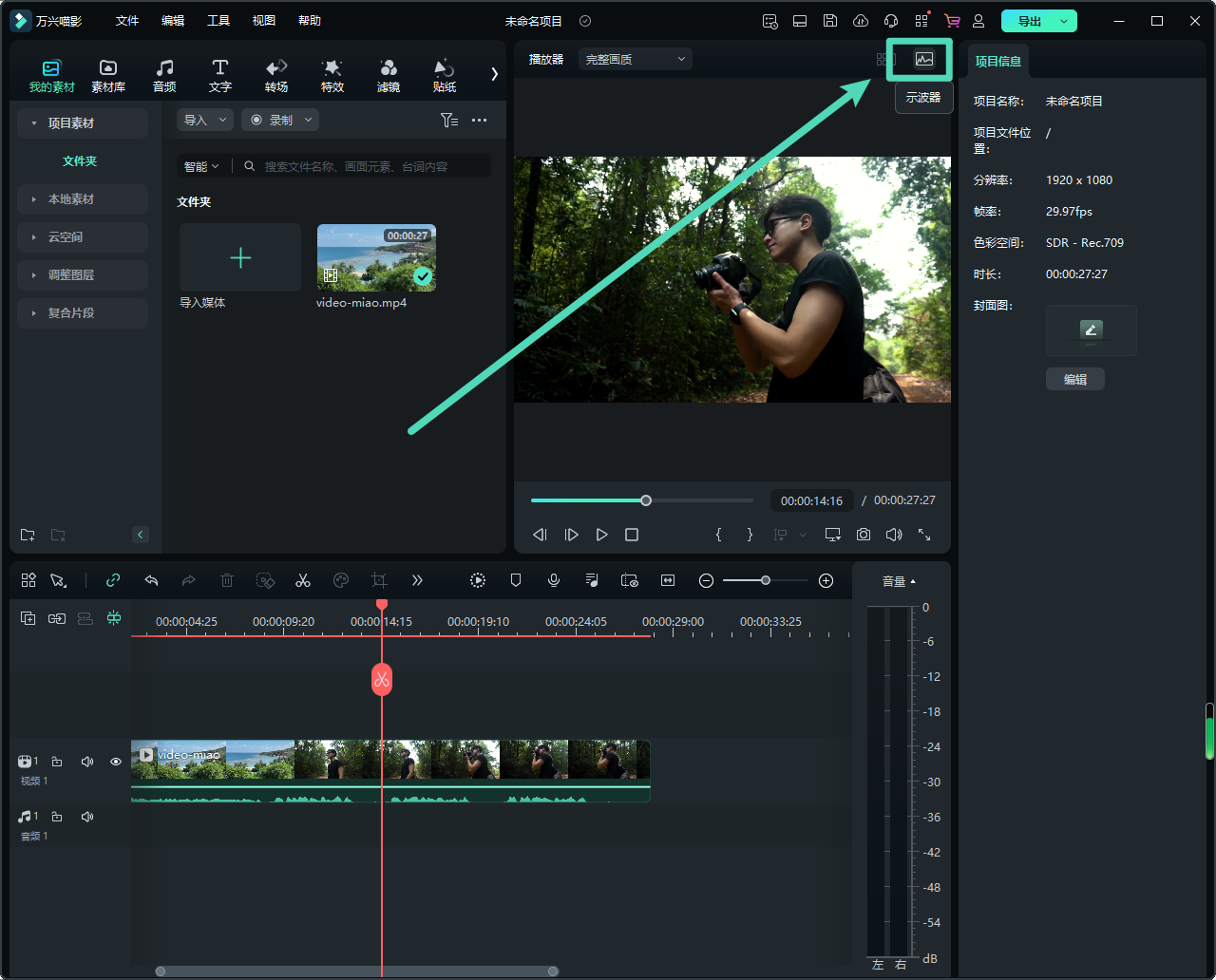
自定义视频示波器布局
用户可以根据自己的需要自定义视频示波器的布局。在可用的布局选项中,您可以选择同时查看多个示波器,或仅查看其中一个。此外,您还可以展开视频示波器名称旁的按钮,调整其显示方式,进一步优化您的工作空间。
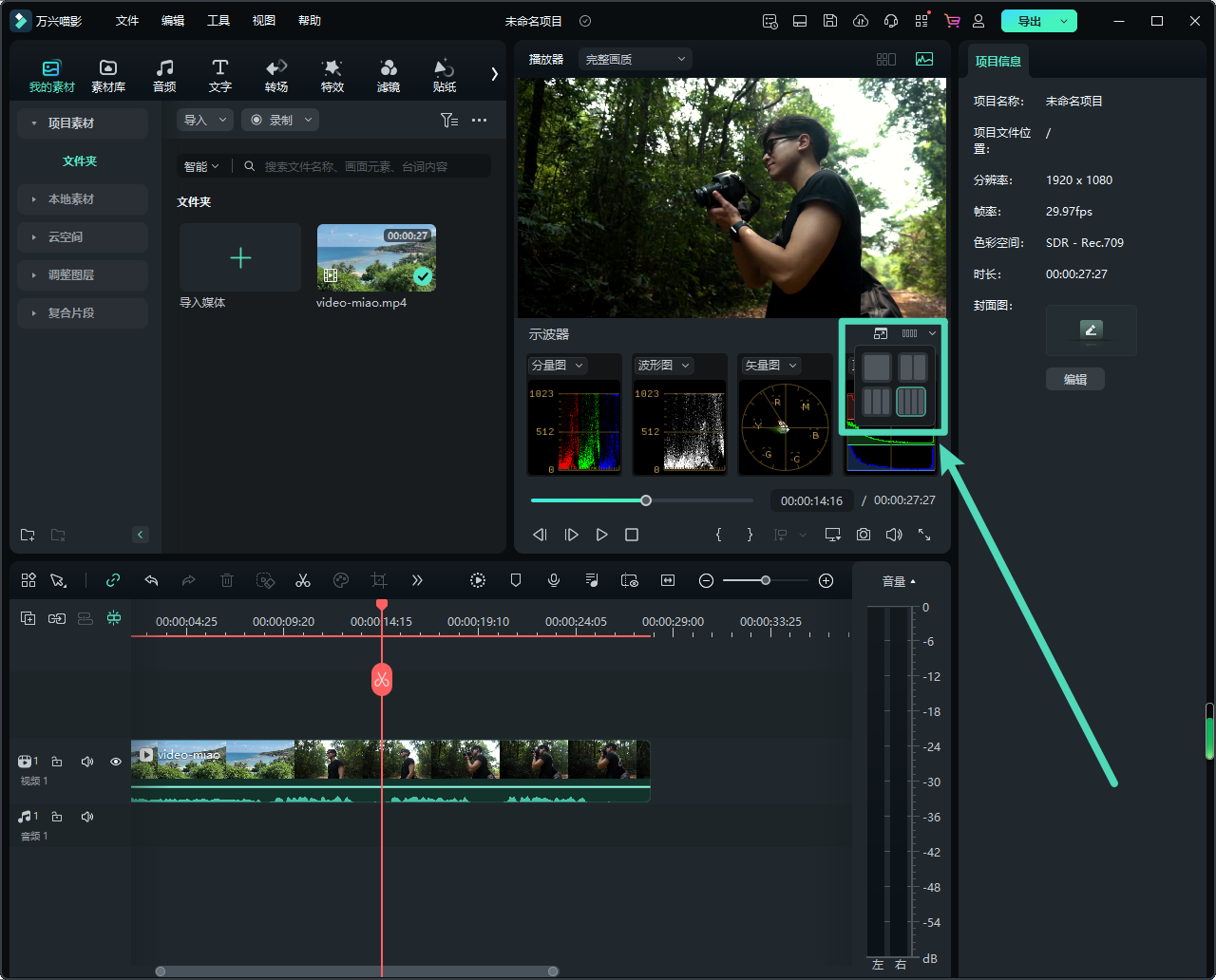
分量图设置
万兴喵影提供了多种视频示波器选项,其中【分量图(Parade)】用于显示视频的色彩通道。在此监视器中,用户可以选择不同的色彩模式,如RGB、YRGB或YCbCr,以便对视频色彩进行更精确的调整。
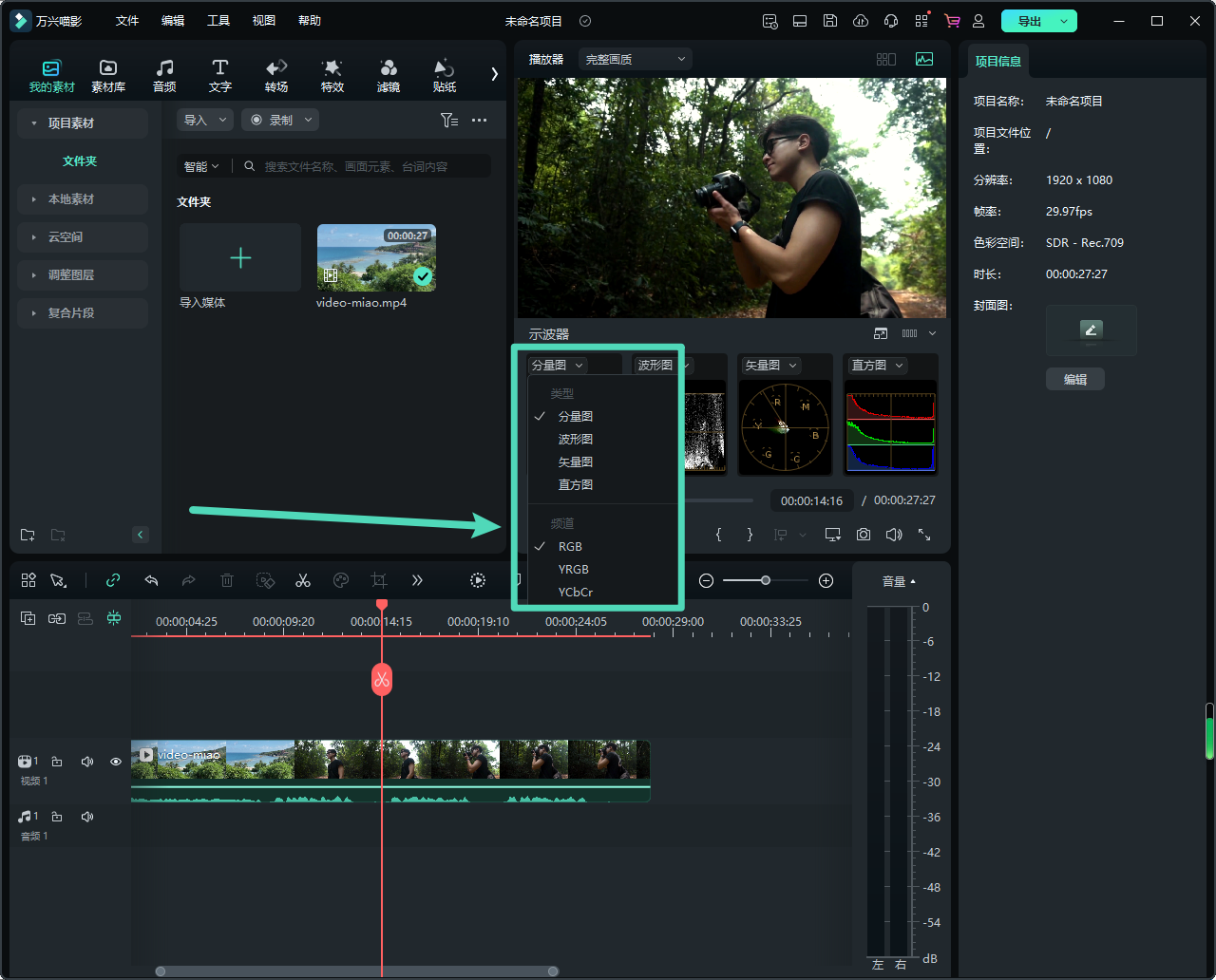
直方图设置
【直方图】视频示波器通过图形化的方式展示多个色彩通道的调整情况,使用户能够清晰地看到色彩的分布与变化。在右上角的布局选项中,您可以选择将直方图设置为单视图,点击【类型】按钮展开菜单并选择【直方图】进行编辑。此外,用户可以在【RGB】与【YRGB】等不同的直方图通道之间切换,进一步细化色彩调整。
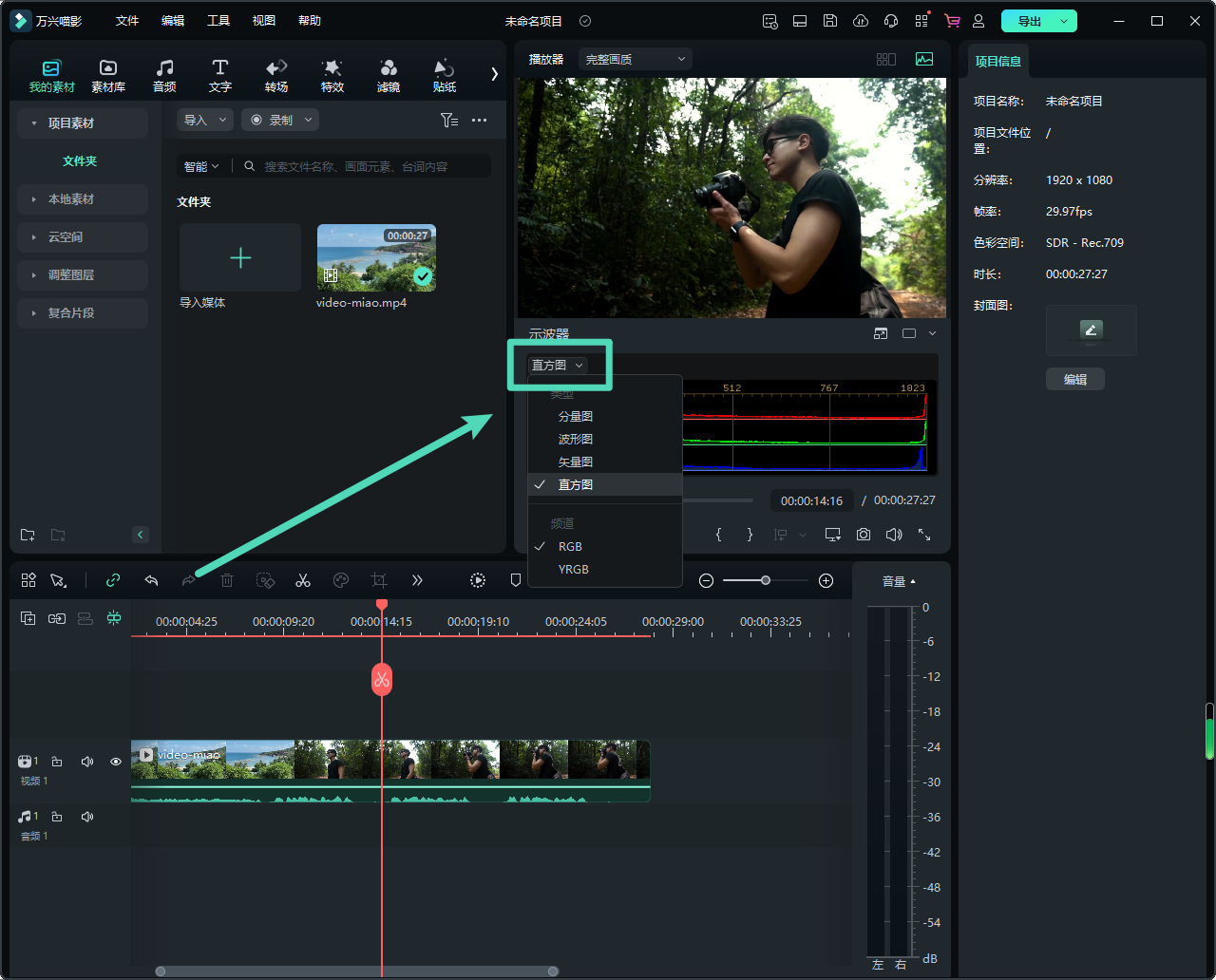
调整其他视频示波器
【波形图】视频示波器则可以用来以另一种方式调整色彩通道,帮助用户精确控制视频的亮度和对比度。同时,矢量图主要用于分析视频中的肤色,以确保色彩还原的自然性与准确性。
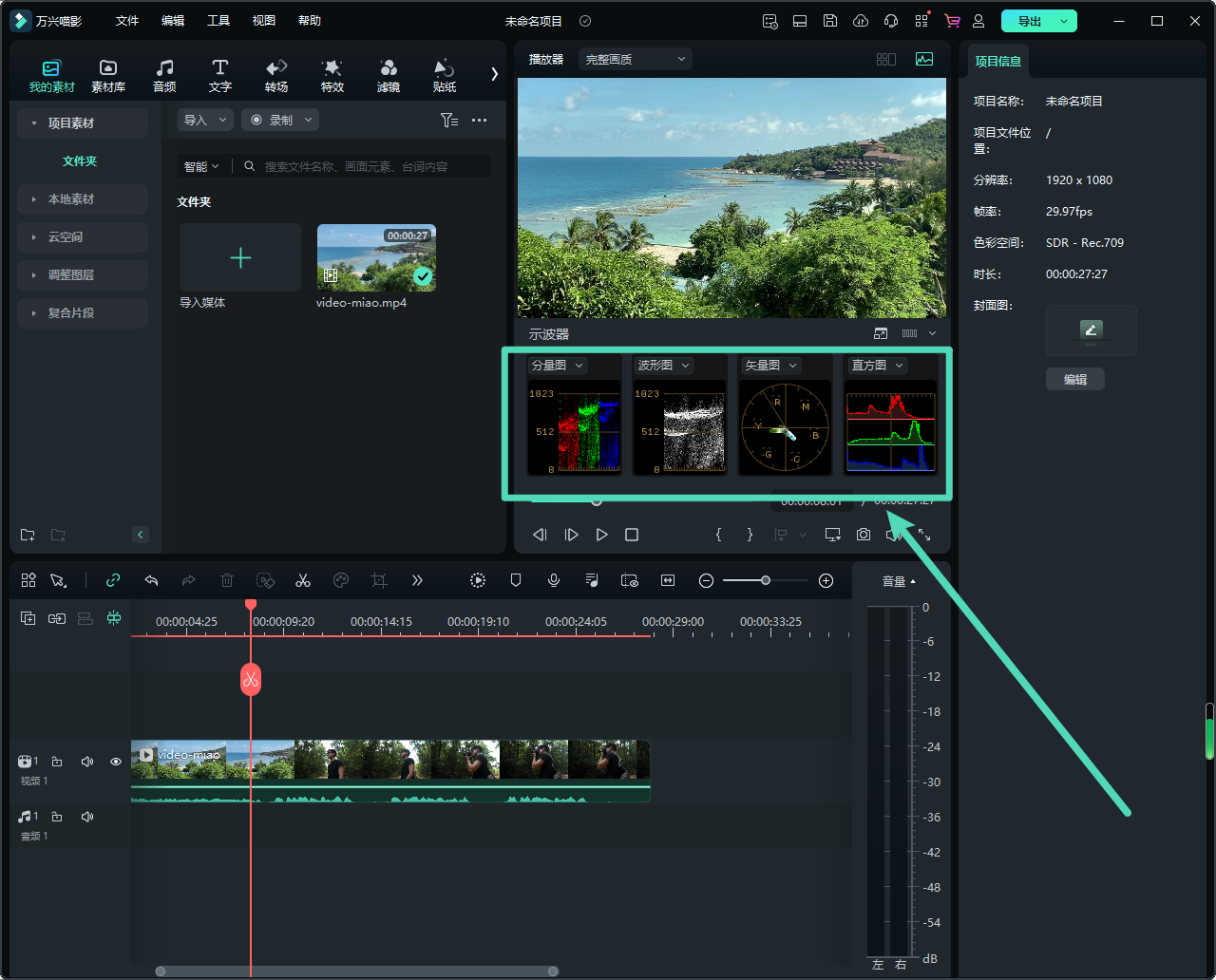
示波器 | 万兴喵影 Mac
视频示波器是色彩校正和优化的重要工具,能够精准分析和跟踪色彩元素。在最新版的万兴喵影中,新增了专业级视频示波器功能,为用户提供更加高效的编辑体验。通过分量图、波形图、矢量图和直方图四种视频示波器,用户可以精确调整视频的色彩和亮度。该功能支持实时监控色彩校正效果,有效确保视频编辑流程的流畅性,并帮助用户维持高质量的画面表现。以下内容将详细介绍如何在万兴喵影中使用视频示波器功能。
登录并创建新项目
安装并启动万兴喵影后,首先点击界面顶部的【人像】图标,进行登录或注册账户。登录成功后,在万兴喵影的启动页点击屏幕中央的【新建项目】按钮,开始编辑工作。
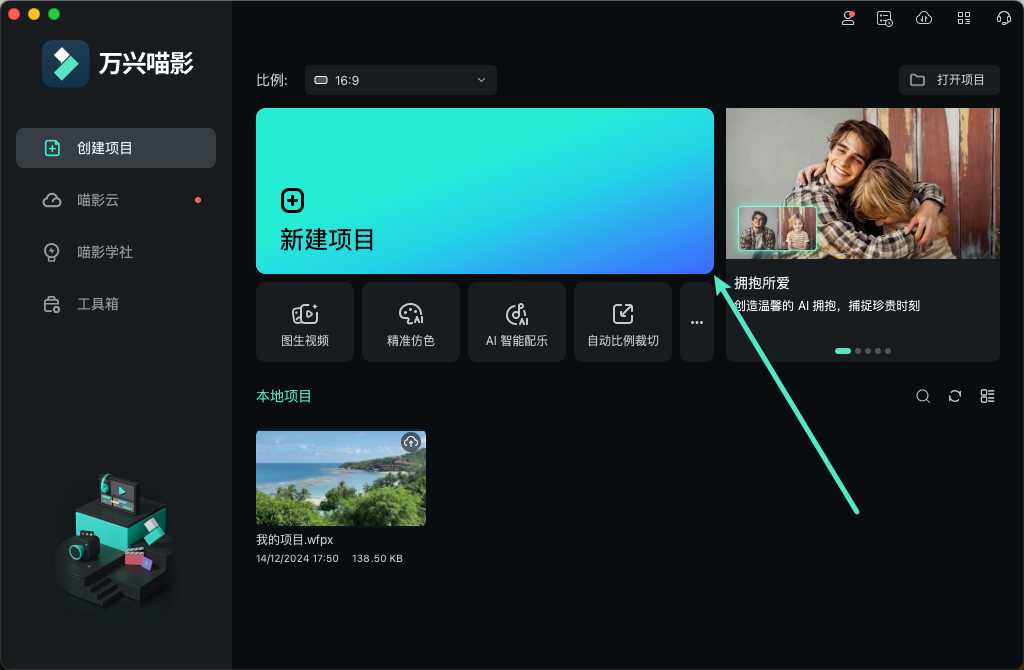
启用视频示波器
进入主界面后,定位到预览屏幕的右上角,点击【示波器】图标。点击后,您将看到四种视频示波器:分量图、波形图、矢量图和直方图。
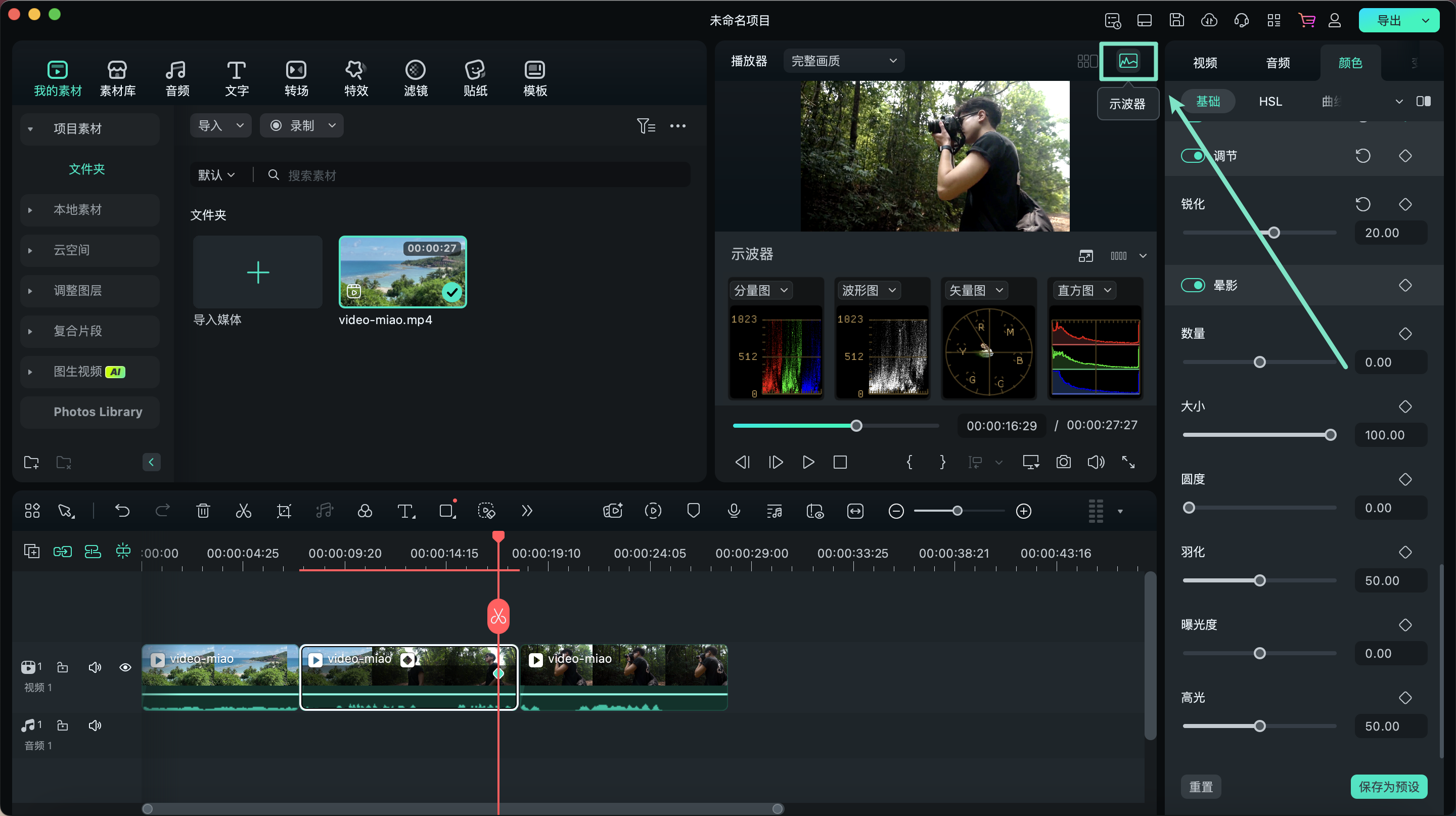
自定义视频示波器布局
用户可以根据自己的需要自定义视频示波器的布局。在可用的布局选项中,您可以选择同时查看多个示波器,或仅查看其中一个。此外,您还可以展开视频示波器名称旁的按钮,调整其显示方式,进一步优化您的工作空间。
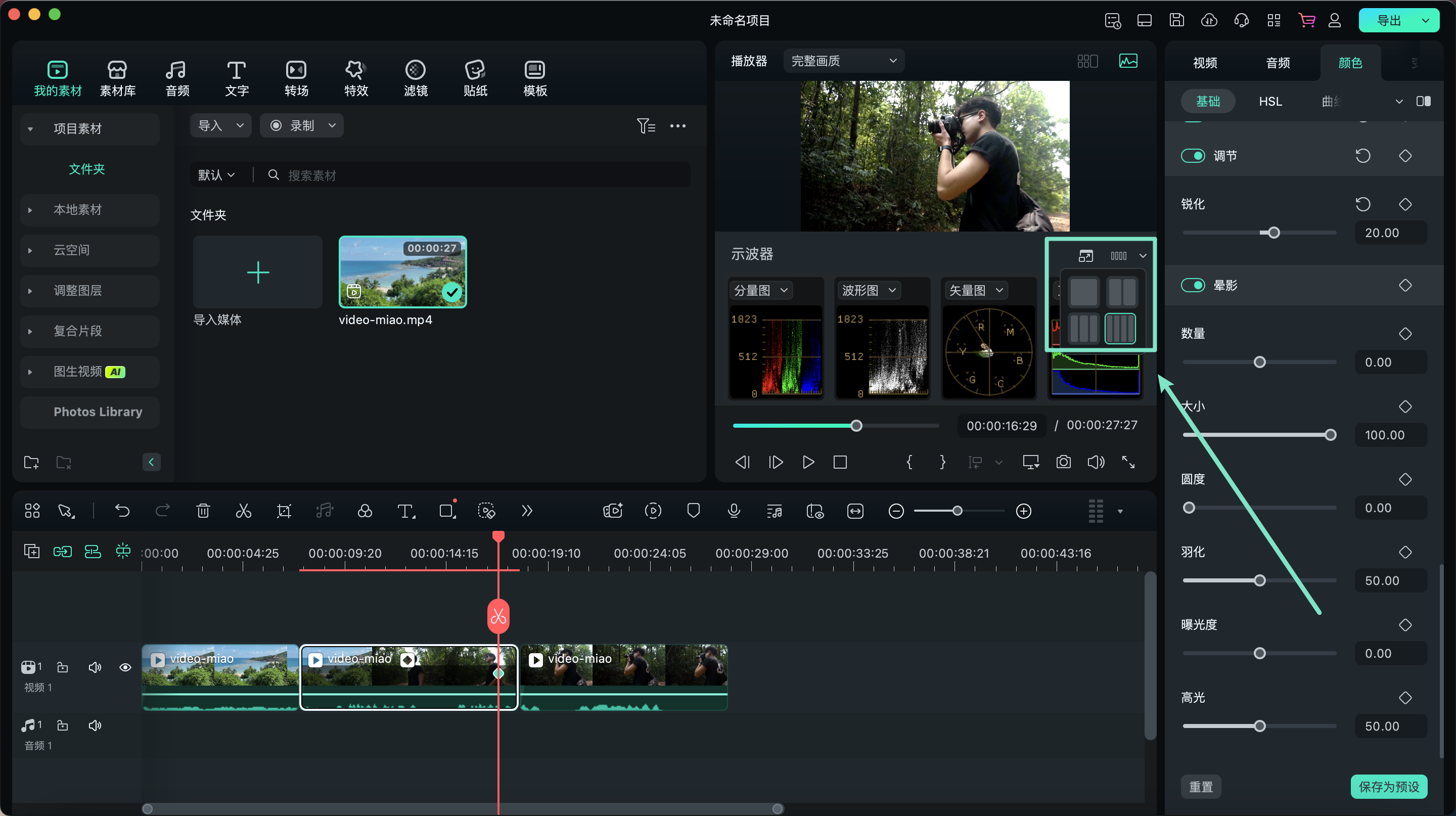
分量图设置
万兴喵影提供了多种视频示波器选项,其中【分量图(Parade)】用于显示视频的色彩通道。在此监视器中,用户可以选择不同的色彩模式,如RGB、YRGB或YCbCr,以便对视频色彩进行更精确的调整。

直方图设置
【直方图】视频示波器通过图形化的方式展示多个色彩通道的调整情况,使用户能够清晰地看到色彩的分布与变化。在右上角的布局选项中,您可以选择将直方图设置为单视图,点击【类型】按钮展开菜单并选择【直方图】进行编辑。此外,用户可以在【RGB】与【YRGB】等不同的直方图通道之间切换,进一步细化色彩调整。
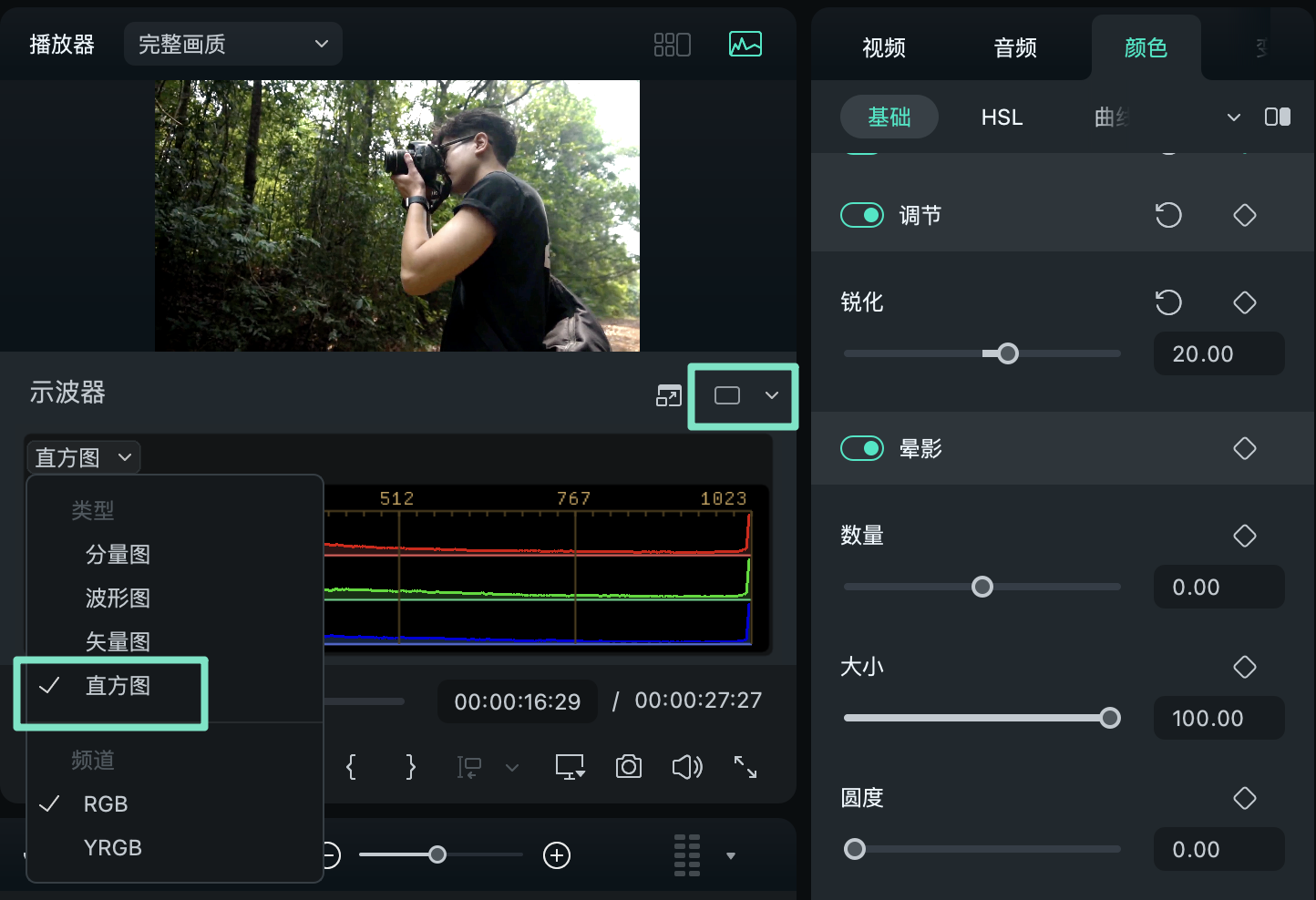
调整其他视频示波器
【波形图】视频示波器则可以用来以另一种方式调整色彩通道,帮助用户精确控制视频的亮度和对比度。同时,矢量图主要用于分析视频中的肤色,以确保色彩还原的自然性与准确性。
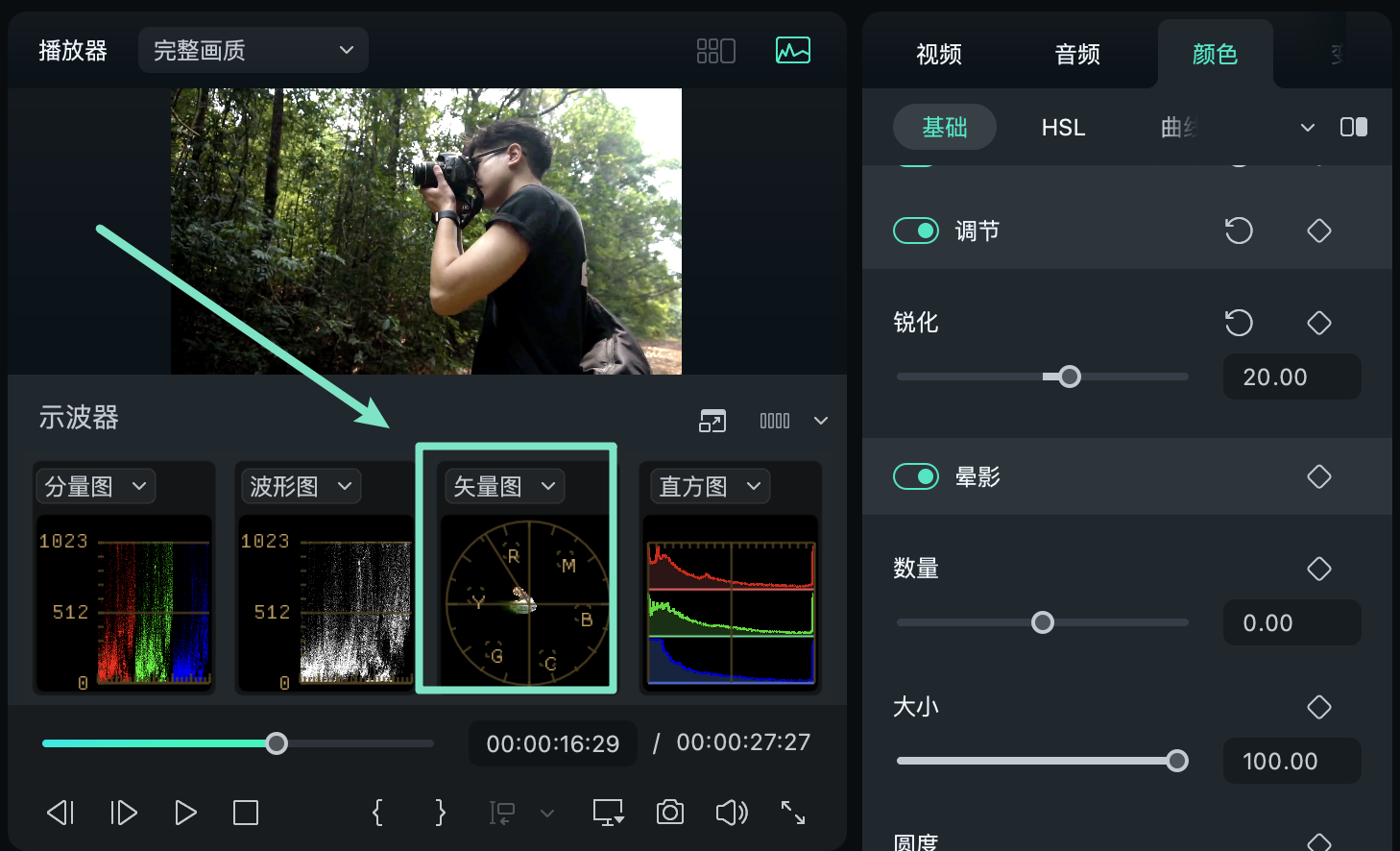
app端暂无此功能,请前往桌面端体验






